Có thể bàn chưa biết, cách khắc phục lỗi đồng bộ hóa Google trên Android hiệu quả 100% không thể bỏ qua. Khắc phục lỗi đồng bộ Google nhanh chóng, đơn giản nhất.
Trong một số thiết bị Android, đôi khi bạn có thể gặp lỗi “đồng bộ hóa với tài khoản không thành công”, khi gặp lỗi này, các e-mail của bạn sẽ không đồng bộ hóa theo thời gian thực, các số liên lạc bạn đã lưu sẽ không được lưu vào đám mây. Để khắc phục hãy cùng MobileCity tìm hiểu về cách khắc phục lỗi đồng bộ hóa Google trên Android để ta có thể tự xử lý khi gặp phải tình trạng tài khoàn Google không thể đồng bộ.

Đồng bộ hóa là gì?
“Đồng bộ hóa” là một tính năng theo cho phép người dùng có thể tự động tải các thông tin như ảnh, video, tài liệu, danh bạ điện thoại…lên đám mây từ tài khoàn Google của bạn.
Tính năng này có thể được sử dụng với tài khoản Google để theo dõi các e-mail Gmail của bạn, theo dõi danh bạ điện thoại mà bạn lưu vào tài khoản Google. Giúp bạn không mất thông tin khi khôi phục cài đặt gốc hay đổi thiết bị. Nó cho phép chúng ta giữ lại toàn bộ các thông tin kể cả là giao diện, các ứng dụng đã cài đặt trước của máy trước khi khôi phục cài đặt gốc hay đổi máy khác chỉ cần nhập đúng thông tin tài khoản và làm các bước như trong điện thoại yêu cầu là xong.
Cách khắc phục lỗi đồng bộ hóa Google
Để thực hiện khắc phục lỗi bạn có thể thực hiện một trong các cách sau, nếu chưa được bạn vui lòng thực hiện tiếp các cách kế tiếp.
Kiểm tra xem Tự động đồng bộ hóa đã được bật chưa
Bạn kiểm tra theo các mục sau:
– Mở ứng dụng Cài đặt trên thiết bị của bạn.
– Nhấn vào Tài khoản. Nếu bạn không thấy “Tài khoản”, hãy nhấn vào “Người dùng và tài khoản” hay “Tài khoàn và đồng bộ”
– Bật “Tự động đồng bộ hóa dữ liệu”.
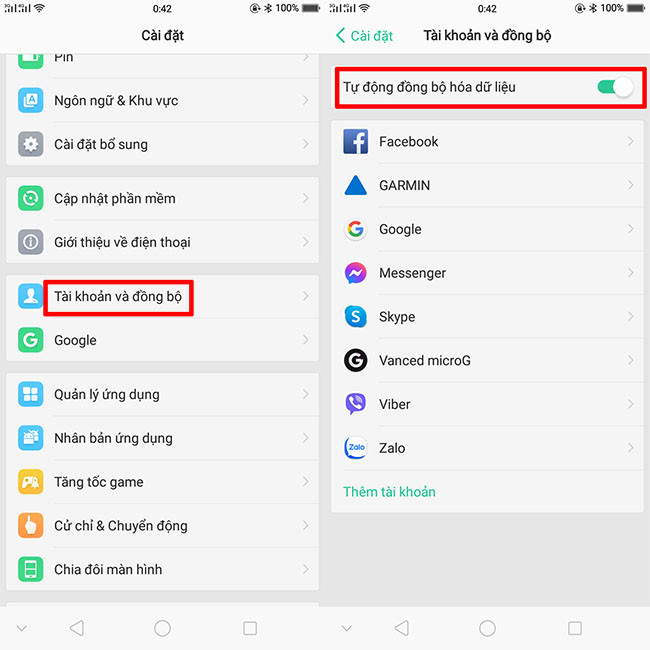
Xóa và thêm lại tài khoản Google
Tùy chọn 1: Xóa tài khoản
– Mở ứng dụng Cài đặt trên thiết bị của bạn.
– Nhấn vào Tài khoản. Nếu bạn không thấy “Tài khoản”, hãy nhấn vào “Người dùng và tài khoản” hay “Tài khoàn và đồng bộ”.
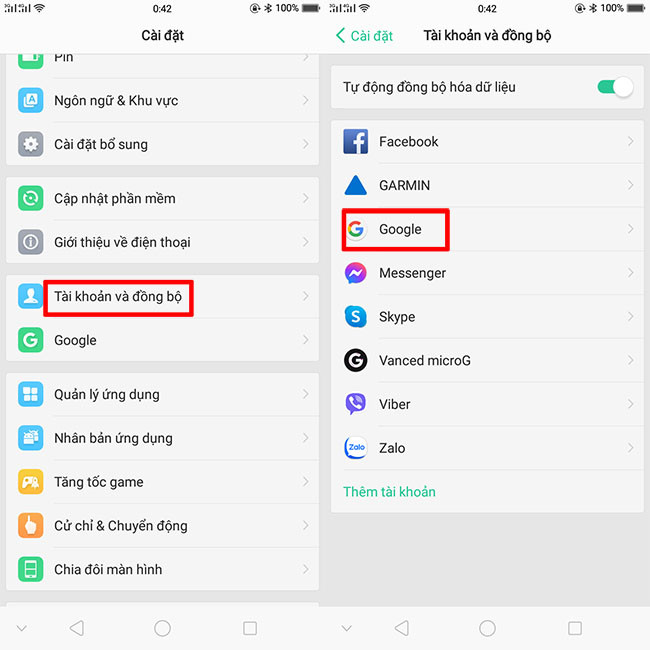
– Chọn mục “Google” sau đó nhấn vào tài khoản bạn muốn xóa và sau đó xóa tài khoản.
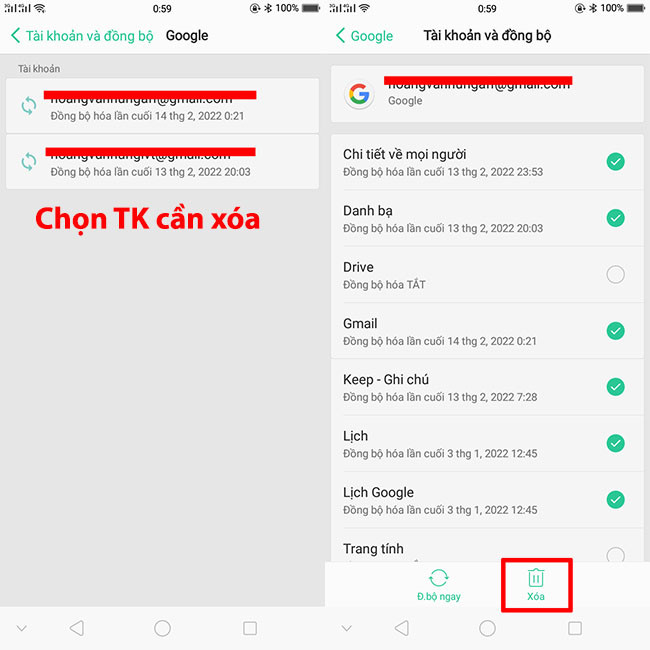
Tùy chọn 2: Thêm lại tài khoản
– Mở ứng dụng Cài đặt trên thiết bị của bạn.
-Nhấn vào Tài khoản. Nếu bạn không thấy “Tài khoản”, hãy nhấn vào “Người dùng và tài khoản” hay “Tài khoàn và đồng bộ”
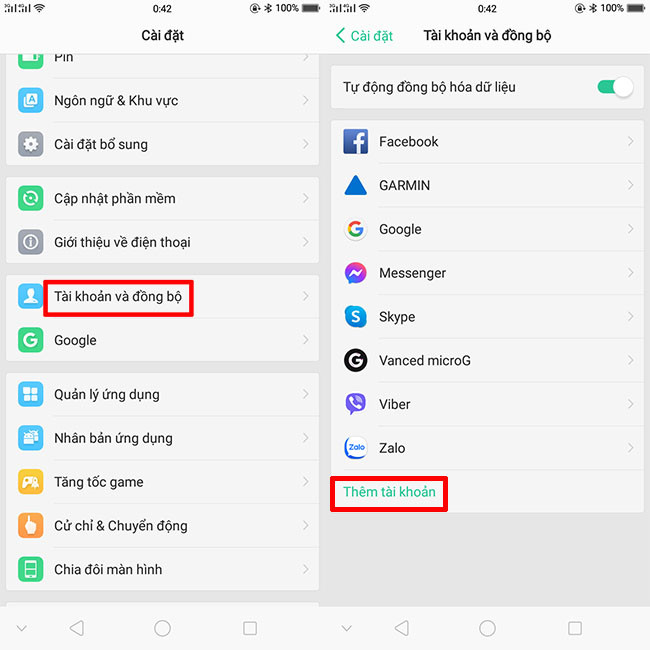
– Nhấn vào “Thêm tài khoản”
– Nhấn vào loại tài khoản bạn muốn.
– Đăng nhập vào tài khoản
Buộc Đồng bộ hóa tài khoản của bạn
– Mở ứng dụng “Cài đặt” > “Cài đặt bổ sung” > “Ngày giờ” > tắt mục “Tự động thiết lập ngày giờ”
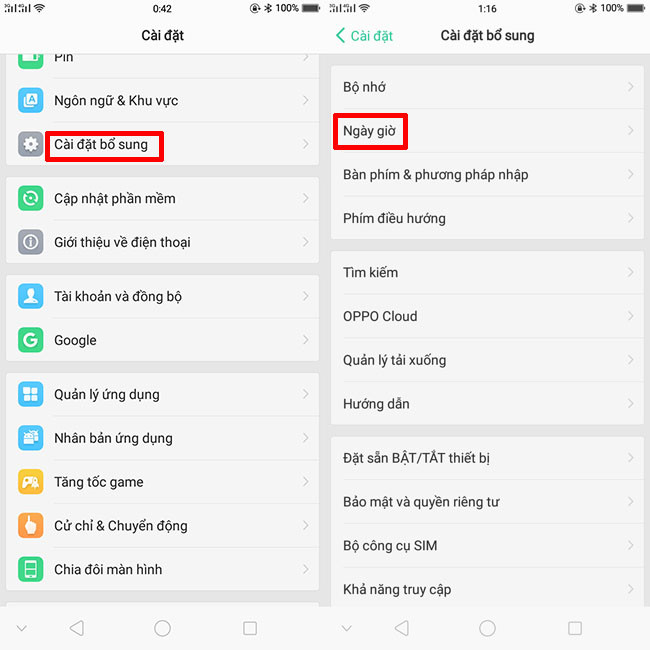
– Chuyển đến Màn hình chính.
– Mở lại ứng dụng Cài đặt, Hệ thống và Ngày & giờ trên điện thoại của bạn.
– Thay đổi ngày và giờ theo cách thủ công để “cả hai đều ổn trở lại” .
– Bật “Đặt thời gian tự động” và “Đặt múi giờ tự động”.
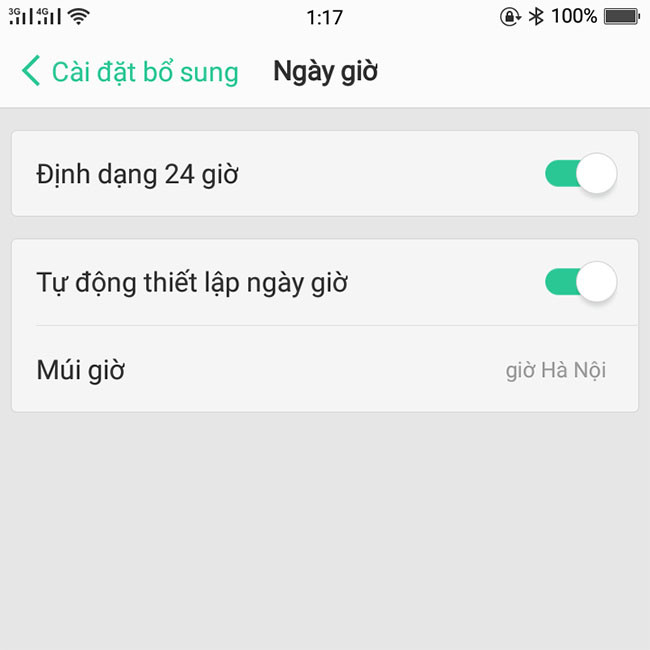
Với những cách đó, bạn sẽ loại bỏ được lỗi đồng bộ tài khoản Google trên các máy Android rồi. Chúc bạn thành công và có nhiều trải nghiệm thú vị với điện thoại của mình.

